您是否曾經覺得需要讓您的機器保持喚醒狀態,而實際上不必定期手動移動滑鼠指標?好吧,不再是了!
介紹最簡單的應用程序,其唯一目的是定期移動滑鼠指針,以便您的電腦保持喚醒狀態!最重要的是,它僅在您不工作時才工作,因此請放心,在機器實際閒置的情況下,滑鼠不會開始自行移動。
目錄
此應用程式與其他應用程式之間的主要區別在於,此應用程式可讓您的電腦保持喚醒狀態,而其他應用程式則使您的電腦不進入睡眠狀態。讓我解釋一下。
如果您使用 Slack 等訊息傳遞應用程序,當您在一定時間內不與電腦互動時,它們會自動將您的狀態變更為「 Away 。阻止你的機器進入睡眠狀態的應用程式將無法阻止這種情況。該應用程式將防止這種情況發生,因為它透過移動滑鼠指標來主動保持您的電腦處於喚醒狀態。
這非常接近模擬實際用戶使用機器,這是其他應用程式無法做到的。
因此,如果您想要一種能夠讓您的 Mac 保持喚醒狀態(只要您不手動將其置於睡眠狀態)的東西,那麼這就是您的最佳選擇!
每當我在家工作時,我總是讓這個應用程式在後台為我工作,這樣我就可以從工作中休息一下,伸展一下我的雙腿,散散步,回來後仍然可以打開我的寬鬆褲並設定為活動狀態! (對於沒有指紋感應器的機器來說,不必每次都輸入密碼真是太棒了)。
另外,如果我需要出去更長時間,我只需合上蓋子,然後我的 Mac 就可以睡覺了!
由於此應用程式會主動保持您的電腦處於喚醒狀態,因此您的訊息傳遞應用程式永遠不會閒置並將您的狀態設為「 Away 。
您只需點擊Start ,每當 AMM 感覺系統閒置一分鐘時,AMM 就會負責移動您的滑鼠。就這麼簡單。
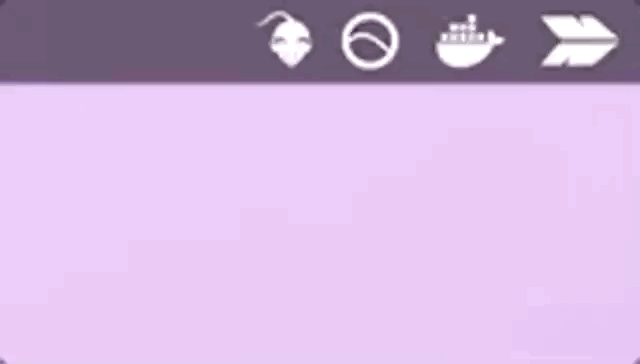
從發布頁面下載最新的amm.app.zip ,解壓縮,然後像任何其他應用程式一樣將 .app 複製到您的Applications資料夾中。
由於該應用程式未經公證,因此您需要右鍵單擊 .app 並選擇「開啟」。
您將看到一條可怕的訊息,警告您該應用程式可能會對您的電腦造成的所有不良影響。如果您很偏執(公平地說,您不太了解我)那麼您可以跳到從原始程式碼建立應用程式的部分。這樣您就可以看到應用程式到底做了什麼(您可以檢查應用程式是否沒有與網路建立連線)。
如果您確實相信我,一旦單擊Open ,您可能會遇到一個初始Access request ,我將在下一節中討論這一點。
確保你已經安裝了go 。完成後,克隆此存儲庫並運行Make ,它應該創建amm.app並打開為您構建的資料夾。像任何其他應用程式一樣,將 .app 複製到您的Applications資料夾中。
雙擊該應用程序,可愛的mouse就會出現在螢幕頂部的任務欄上。點擊Start後,您可能會遇到初始Access request ,我將在下一節中討論這一點。如果沒有,那麼一切都準備好了!
啟動應用程式時,您可能會看到類似下面的訊息或指出Mouse pointer cannot be moved錯誤。
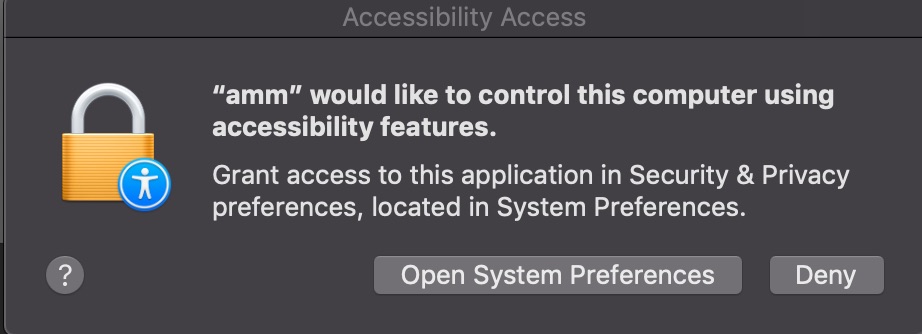
別擔心,這沒什麼危險的,只是 Mac 默認不允許應用程式訪問計算機(即使是像 Automator、Firefox 等標準應用程序,想要訪問某些功能也需要經歷相同的過程) )。
為了解決此錯誤,您需要:
前往系統偏好設定 -> 安全性和隱私 -> 隱私 -> 輔助功能並允許
amm應用程式獲得存取權限。
如果您仍然看到錯誤,請嘗試退出並再次啟動應用程式(修復所有問題的古老方法)。
每 60 秒, AMM使用活動追蹤器來追蹤系統在此期間發生的各種變化,例如遊標移動、滑鼠點擊、螢幕變化等。並且不會做任何事。如果沒有,它會稍微移動滑鼠遊標,足以讓您的 Mac 永遠保持清醒狀態。
所有程式碼都是公開和開源的,因此無需擔心記錄您的活動是否涉及惡意。
請隨時貢獻力量,讓這個開源應用程式變得更好!在活動追蹤器中添加更多可插入活動將確保 AMM 運作得更好!